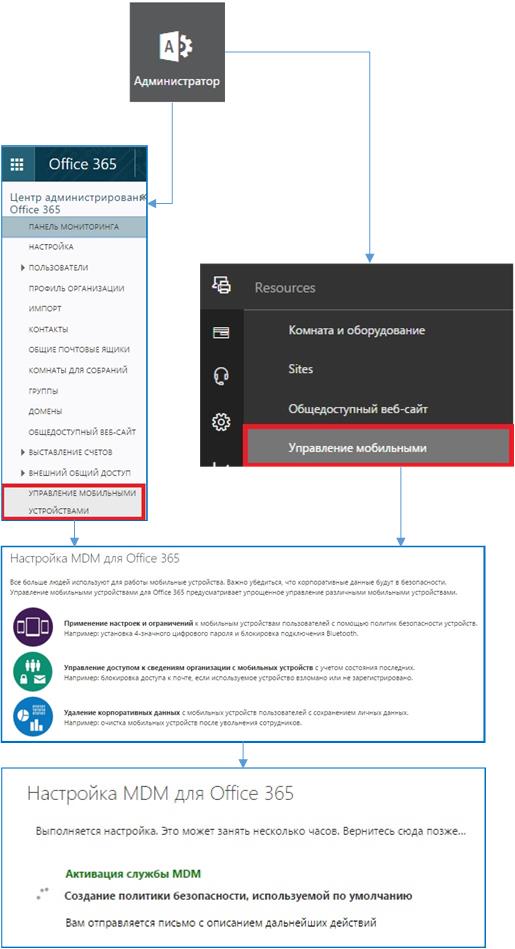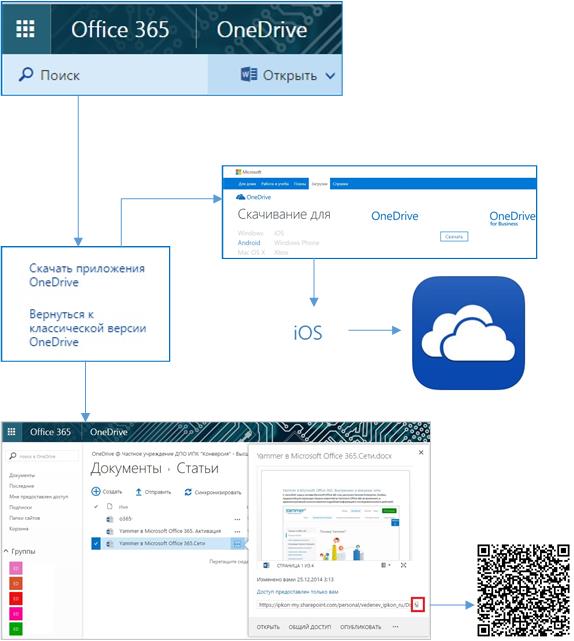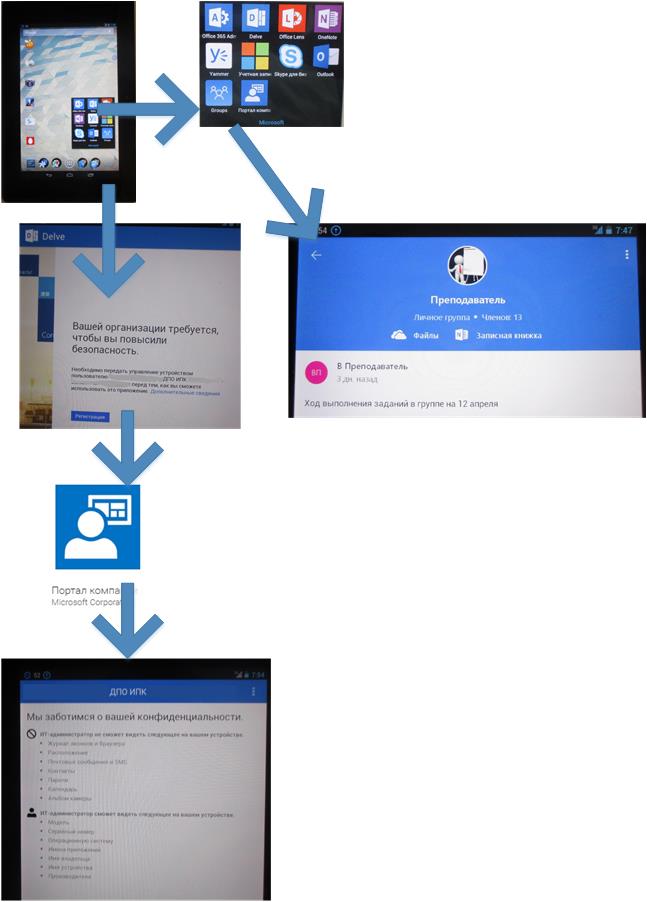Microsoft Office 365 в образовании. Особенности организации мобильного обучения в Office 365
Современная модель обучения требует от обучаемых использовать любое удобное время для индивидуального обучения. При этом взаимодействие со всеми сторонами учебного процесса осуществляется через разного рода коммуникации и с помощью устройств, которые подвержены риску нежелательного вторжения посторонних лиц. В этой среде приходится защищать информационные объекты и обеспечивать стабильный доступ к обучающим ресурсам.
Что вы будете знать и уметь после прочтения этой статьи?
- Как активировать и настроить функцию управления мобильными устройствами?
- Особенности контента и его размещения.
- Рассмотрим особенности организации обучения с помощью мобильных устройств.
Сценарий 1. Администрирование функции управления мобильными устройствами
Если вы планируете широкое использование мобильных устройств в обучении, то вам необходимо воспользоваться функцией управления мобильными устройствами.
Встроенная в Office 365 функция управления мобильными устройствами поможет вам организовать защиту и управление для мобильных устройств пользователей, таких как iPhone, iPad и телефоны с Android и Windows. Вы можете просматривать перечень всех зарегистрированных устройств, подключенных к вашей организации, создавать политики безопасности устройств и управлять ими, удаленно очищать устройства, а также просматривать подробные отчеты об устройствах.
Чтобы начать работу, необходимо выполнить поэтапно следующие действия (описаны во встроенной справке Office 365 «Настройка устройства управления Мобильными устройствами в Office 365»):
Этап 1. Чтобы управлять мобильными устройствами лицензированных пользователей Office 365 в организации, нужно сначала активировать службу в «Центр администрирования Office 365». Для этого:
- Входим в Office 365 с помощью учетной записи глобального администратора.
- Переходим в «Центр администрирования Office 365».
- Выбираем «Управление мобильными устройствами».
- Затем выбираем «Начало работы», чтобы начать процесс активации.
Этап 2. Настройка.
Этап 3. Настройка политик безопасности устройств.
Этап 4. Регистрация пользователей:
- После развертывания политики управления мобильными устройствами каждый лицензированный пользователь Office 365 в организации получит сообщение о регистрации при следующем входе в Office 365 на мобильном устройстве.
- Каждому пользователю необходимо будет выполнить этапы регистрации и активации на всех мобильных устройствах, которые он собирается использовать для работы с электронной почтой и документами Office 365.
Этап 5. Управление устройствами администратором.
Сценарий 2. Особенности контента и его размещения
Сервисы Office 365 и приложения, например, Microsoft Office 2016 Pro Plus поддерживают кроссплатформенность, т.е. можно использовать практически на всех применяемых сегодня клиентских системах, работающих под управлением Windows, Android или операционных системах от Apple (Mac и iOS). Конечно, функционал и дизайн приложений для разных платформ несколько различается (самый полный — для настольной Windows), но при этом гарантируется полная совместимость документов по форматам файлов. Например, создав презентацию в PowerPoint на ПК в офисе, вы сможете доработать ее на iPad по дороге домой. Все документы при этом будут идентичны, и их не придется конвертировать. Не изменятся и интерфейсы приложений: Word будет выглядеть одинаково на Android-планшете, iPad и ноутбуке с Windows 10.
Учитывая специфику мобильных устройств, целесообразно использовать контент, хранимый в облаке. С контентом можно организовать совместную работу, например, с помощью приложений. Не случайно в приложениях Office 2016 появилась иконка «Общий доступ». С ее помощью можно быстро сохранить документ в облаке и предоставить права чтения или редактирования другому пользователю.
Если предполагается только ознакомление с содержимым файлов с учебной информацией, то можно организовать обучающий модуль в OneDrive. В OneDrive имеется возможность «Скачать приложения OneDrive» в зависимости от типа мобильного устройства и операционной системы (см. схему ниже). В классическом представлении OneDrive – «Вернуться к классической версии OneDrive» в меню каждого файла имеется возможность отобразить на странице браузера QR-код ссылки на документ в библиотеке модуля.
Для обучения на сайтах SharePoint Office 365 необходимо предусмотреть наглядное представление и простую навигацию по материалам для обучения на сайте.
Особое значение приобретает использование для создания обучающей среды, сервисов, предназначенных для мобильных устройств, например, Sway.
Сценарий 3. Особенности обучения
Для качественного обучения на мобильных устройствах необходимы эффективные коммуникации:
- в группе Outlook,
- с помощью приложения для закрытой социальной сети Yammer,
- возможность общения в режиме реального времени с помощью «Skype для бизнеса».
Для организации эффективных коммуникаций необходимо рекомендовать для определенных видов операционных систем установку приложений, например, для Android:
- Если в Office 365 учебного заведения используется функция управления мобильными устройствами, то при регистрации в приложении появится окно с сообщением «Вашей организации требуется, чтобы вы повысили безопасность». После нажатия кнопки «Регистрация» будет предложено установить приложение и соответствующие сообщения о конфиденциальности. Администратор Office 365 может видеть информацию об устройстве и может удалять сведения об организации или в случае утери устройства – осуществлять глубокую очистку мобильного устройства. Вход в устройство будет возможен по одному из видов предложенных представлений паролей.
- Если функция MDM не включена, то можно непосредственно использовать предложенные приложения, например, «Groups» для бесед, ознакомления и совместной работой с файлами группы, и записной книжкой OneNote. Аналогично вы можете ознакомиться и написать сообщения в Yammer.
Использованные источники:
- Алгоритм создания электронного курса в Офис 365. Модульное обучение средствами OneDrive
- Пользователю. Обучение с помощью сайтов SharePoint Office 365
- Преподавателю. Создаем контент с помощью Sway
- Microsoft Office 365 в образовании. Первые шаги: группа в Outlook. Создание, работа в группе и администрирование
- Microsoft Office 365 в образовании. Организуем работу пользователя в группе Outlook Office 365. Что нового?
- Microsoft Office 365 в образовании. Использование Yammer в учебном процессе
- Microsoft Office 365 в образовании. Поддержка пользователей при модульном обучении в OneDrive средствами Yammer
- Microsoft Office 365 в образовании. «Skype для бизнеса» - единая коммуникационная платформа
Автор статьи - Виталий Веденев.